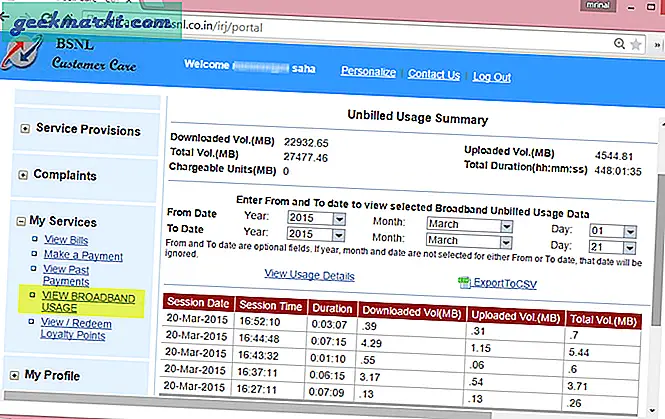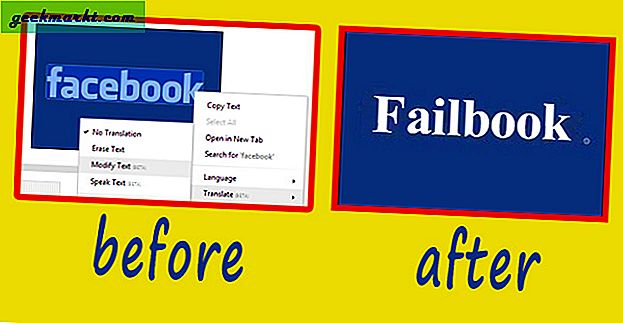Die Verbindungsfunktion zwischen Spotify und Discord ist sehr eingeschränkt. Alles, was es tun kann, ist das aktuelle Lied, das in Spotify abgespielt wird, in Ihrem Discord-Profil anzuzeigen. Zum Aktivieren können Sie einfach Discord Settings> Connections> Spotify öffnen und sich mit Ihrem Spotify-Konto anmelden, um eine Verbindung herzustellen.
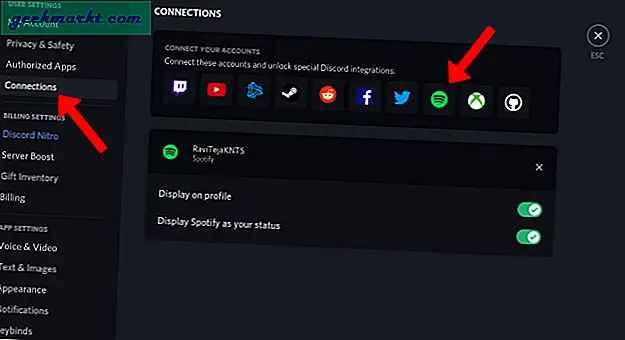
Abgesehen davon können Sie diese alternative Methode in Betracht ziehen, wenn Sie Ihre Spotify-Songs und Wiedergabelisten abspielen möchten, um sie mit Ihrer Discord-Community anzuhören.
So können Sie Spotify-Songs auf Discord abspielen.
Abspielen von Spotify-Songs auf Discord
Discord bietet nicht alle Funktionen, die jede Community benötigt. Hier kommen Bots ins Spiel Bots fügen dem Server verschiedene Funktionen hinzu jede Gemeinschaft anders machen.
Jetzt brauchen Sie nur noch einen Botify-Bot. Hier erfahren Sie, wie Sie den Botify-Bot hinzufügen und für die Wiedergabe von Songs einrichten können Spotify auf Zwietracht.
Hinzufügen eines Botify-Bots zu Ihrem Discord Server
Öffnen Sie zuerst den Bot-Store top.gg Discord, suchen Sie nach Botify und klicken Sie auf die Option "Ansicht", um ihn zu öffnen. Alternativ können Sie direkt zur Botify-Seite gehen.
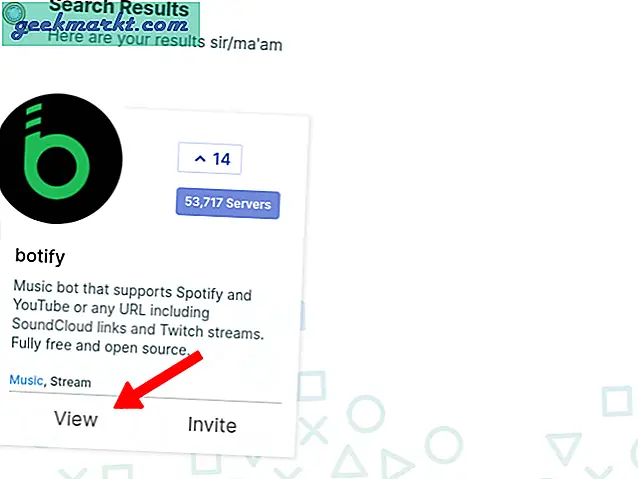
Klicken Sie in der rechten Seitenleiste auf die Schaltfläche "Einladen", um Botify zu Ihrem Server hinzuzufügen.
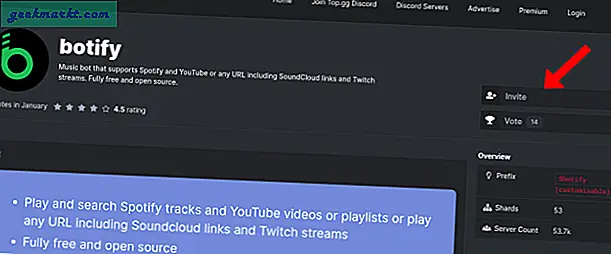
Melden Sie sich beim Discord-Konto an, falls dies noch nicht geschehen ist.
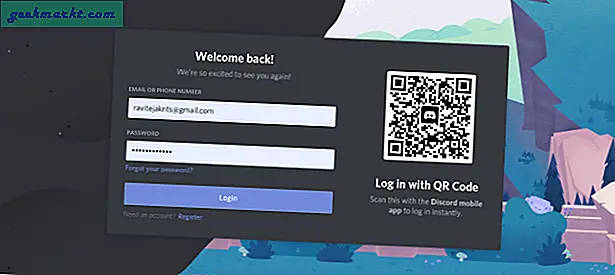
Wählen Sie den Server aus, zu dem Sie den Bot hinzufügen möchten. Wenn Sie den benötigten Server nicht sehen können, haben Sie höchstwahrscheinlich nicht die Berechtigung, diesem Server Bots hinzuzufügen. Sie können jemanden in einer höheren Rolle kontaktieren, um Botify für Sie hinzuzufügen.
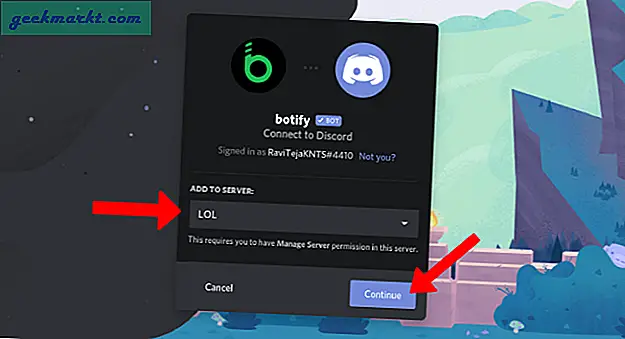
Gewähren Sie dem Bot alle Berechtigungen und klicken Sie auf "Autorisieren".
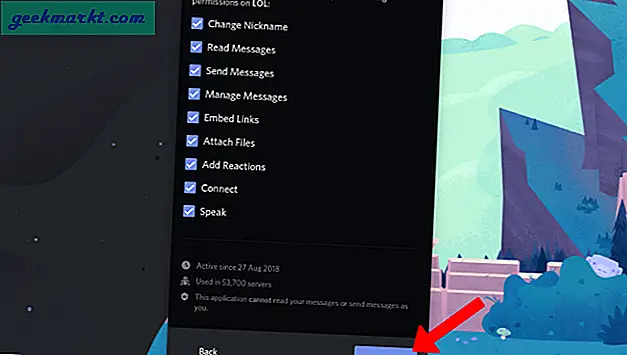
Das ist es. Sie haben den Botify-Bot erfolgreich auf Discord hinzugefügt.
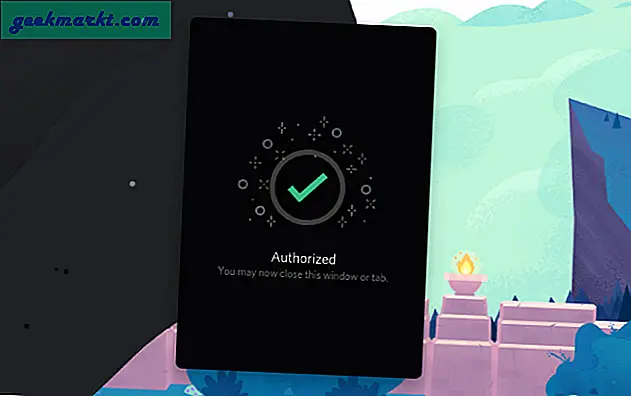
Verwendung von Botify zum Abspielen von Spotify-Songs
Wie jeder Bot auf Discord kann Botify mit Befehlen gesteuert werden. Hier sind einige Befehle, die Sie kennen müssen, um mit Botify Songs von Spotify abzuspielen.
‘$ Botify play [Song name]’, um die Songs abzuspielen.
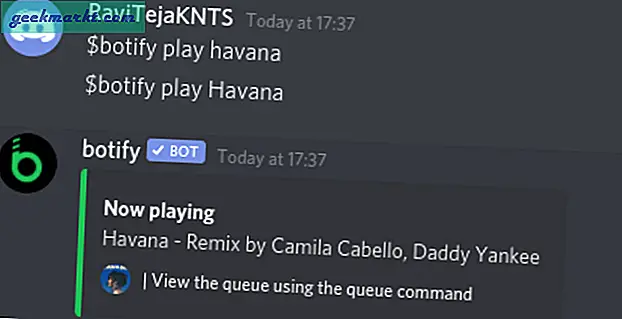
"$ Botify pause" zum Anhalten und "$ botify pause" zum Fortsetzen. In ähnlicher Weise können Sie auch versuchen, die Schlüsselwörter zu überspringen, zu wiederholen, zurückzuspulen, zu mischen, in die Warteschlange zu stellen und zu stoppen. Suchen Sie nach der Spotify-Wiedergabeliste mit dem Befehl "$ botify search $ list".
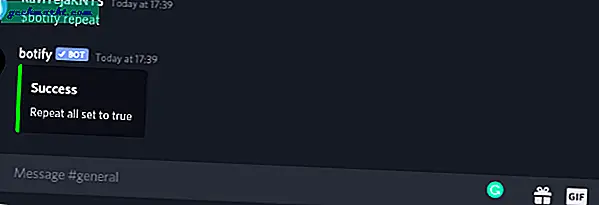
Sie können Ihre persönlichen Wiedergabelisten in Botify auch mit "$ botify create" erstellen und direkt vom Discord-Server hinzufügen, entfernen, verschieben usw.
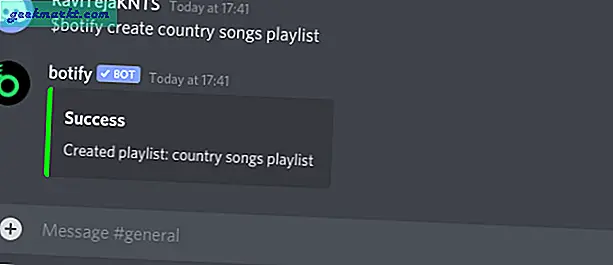
Wenn Sie jedoch auf Ihre eigenen Spotify-Wiedergabelisten zugreifen möchten, müssen Sie sich bei Spotify in Botify anmelden.
So greifen Sie auf Ihre Spotify-Wiedergabelisten in Botify zu
Geben Sie den Befehl "$ botify login" ein, um Spotify mit Botify zu verknüpfen. Dadurch wird Ihrem DM Botify hinzugefügt und Sie können auf das Login im DM zugreifen.
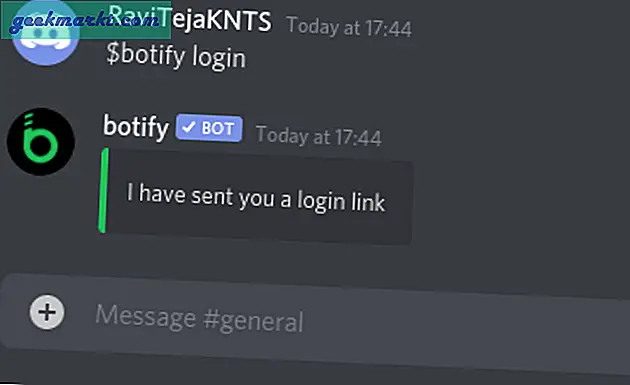
Um auf Ihr DM zuzugreifen, klicken Sie oben links auf das Discord-Symbol und wählen Sie dann unter Direktnachrichten die Option "Botify" DM.
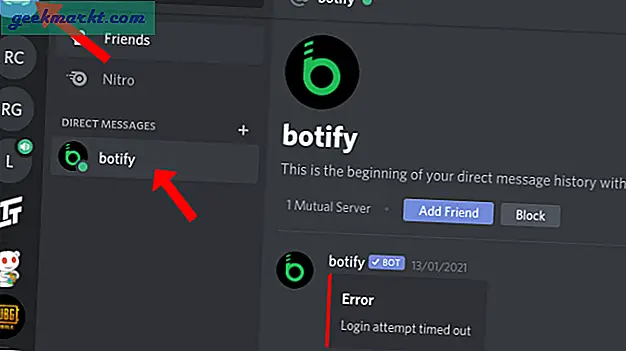
Klicken Sie nun auf den Link und melden Sie sich bei Ihrem Spotify-Konto an.
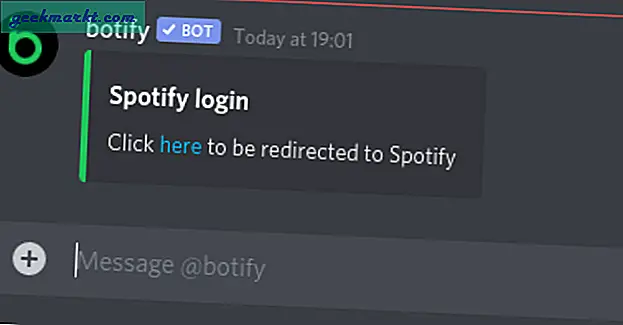
Sie haben Botify und Spotify verknüpft.
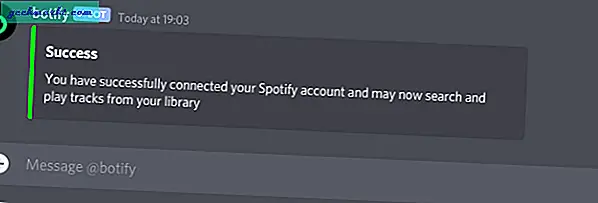
Geben Sie zum Abspielen Ihrer Wiedergabeliste den Befehl "$ botify search $ spotify $ list" oder "$ botify search $ spotify $ list [Name der Wiedergabeliste]" ein, um nach einer bestimmten Wiedergabeliste zu suchen.
Zusammenfassung: Spielen Sie Spotify auf Discord With Botify
Wenn nicht für Spotify, können Sie auch andere Musik-Bots wie Rythm und Groovy ausprobieren, die viel einfachere Befehle und viele zusätzliche Funktionen wie Texte haben. Der beste Service, der Spotify unterstützt, ist Botify, das sich besser in Spotify integrieren lässt als alle anderen Musik-Bots.
Auch zur Kasse: Wie man Rythm Bot auf Discord benutzt